Чтобы сохранить эксклюзивность собственного решения Adaptive-Sync, технология Nvidia G-Sync была разделена на три категории: G-Sync, G-Sync Compatible и G-Sync Ultimate. В то время как мониторы G-Sync и G-Sync Ultimate оснащены специальным модулем для управления VRR, мониторы, совместимые с G-Sync, по сути, представляют собой панели FreeSync, которые были проверены Nvidia для запуска G-Sync с помощью строгой методологии тестирования.
Если вам интересно, программа Nvidia G-Sync Compatibility, которая была представлена еще в 2019 году, направлена на сертификацию широкого спектра мониторов FreeSync на основе определенных параметров. Во-первых, каждый монитор, совместимый с G-Sync, должен обеспечивать базовый уровень VRR без каких-либо визуальных артефактов, таких как пульсация, мерцание, гашение или ореолы.
Кроме того, ретроактивная программа также проверяет, может ли дисплей FreeSync работать в диапазоне VRR не менее 2,4:1. Такие расчеты выполняются путем деления максимальной частоты обновления монитора на его минимальную частоту обновления в диапазоне VRR.
freesync/g-sync почему не нужны #shorts
Например, если ваш монитор FreeSync поддерживает широкий диапазон VRR от 48 до 144 Гц, что превышает рекомендованное Nvidia значение 2,4, функция G-Sync должна быть включена сразу после установки. Однако, если минимальный диапазон VRR достигает 75 Гц, что не соответствует пороговому значению VRR Nvidia, дисплей теряет официальную сертификацию «G-Sync Compatible».
По состоянию на ноябрь 2022 года Nvidia проверила более 150 мониторов FreeSync, которые могут запускать G-Sync в адекватном диапазоне VRR. Для получения дополнительной информации ознакомьтесь с официальным списком мониторов Nvidia FreeSync, сертифицированных как совместимые с G-Sync. Хотя во многих случаях официальная совместимость с G-Sync имеет свои преимущества, решение Adaptive-Sync от Nvidia можно использовать на большинстве несертифицированных мониторов FreeSync при условии, что у вас есть соответствующий набор оборудования. Поскольку технологии FreeSync и G-Sync поддерживают протокол Adaptive-Sync VESA (Ассоциация стандартов видеоэлектроники), любые ограничения, с которыми вы можете столкнуться, основаны исключительно на производственных стандартах.
Nvidia G-Sync на мониторах AMD FreeSync: настройка и совместимость
В отличие от реализации FreeSync от AMD, которая работает как через HDMI, так и через DisplayPort (в том числе через USB Type-C), собственное решение Nvidia Adaptive-Sync кажется несколько ограниченным с точки зрения подключения. Чтобы G-Sync работал на дисплее FreeSync, убедитесь, что ваша система соответствует следующим требованиям:
- Варианты подключения: DisplayPort 1.2 (или выше) для мониторов AMD FreeSync. Поддержка HDMI 2.0/2.1 для телевизоров, совместимых с G-Sync, и BFGD (игровые дисплеи большого формата).
- Поддерживаемые видеокарты: графические процессоры Nvidia GeForce GTX серии 10/16 и RTX серии 20/30/40.
- Поддержка драйверов: версия драйвера GeForce Game Ready 417.71 (или новее).
- Операционная система: Windows 10/11 (64-разрядная версия)
Чтобы включить функцию G-Sync на мониторе FreeSync, на котором отсутствует официальная сертификация Nvidia, следуйте приведенному ниже пошаговому руководству.
Сначала загрузите и установите последнюю версию драйверов GeForce Game Ready с официальной страницы загрузки драйверов Nvidia. Кроме того, можно обновить драйверы графического процессора с помощью собственного программного пакета Nvidia: GeForce Experience. После установки последних драйверов графического процессора перезагрузите компьютер и проверьте, включен ли FreeSync (базовый или расширенный) в экранном меню монитора.
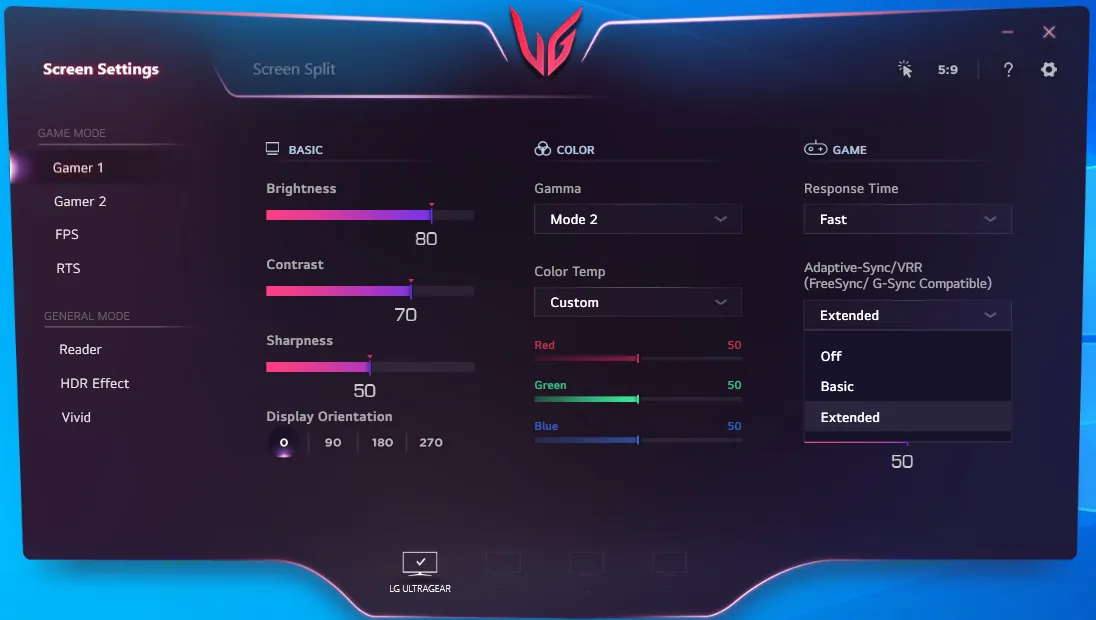
Для мониторов, совместимых с G-Sync, G-Sync должен быть включен по умолчанию, когда FreeSync активирован из экранного меню монитора. Однако, если вы используете несертифицированный дисплей FreeSync, вам может потребоваться изменить дополнительные настройки в панели управления Nvidia. Щелкните правой кнопкой мыши на рабочем столе и выберите «Панель управления NVIDIA» в раскрывающемся меню. В Панели управления NVIDIA перейдите в «Управление настройками 3D» и найдите «Технология монитора» на вкладке «Глобальные настройки». Установите G-SYNC Compatible в качестве предпочтительного варианта.
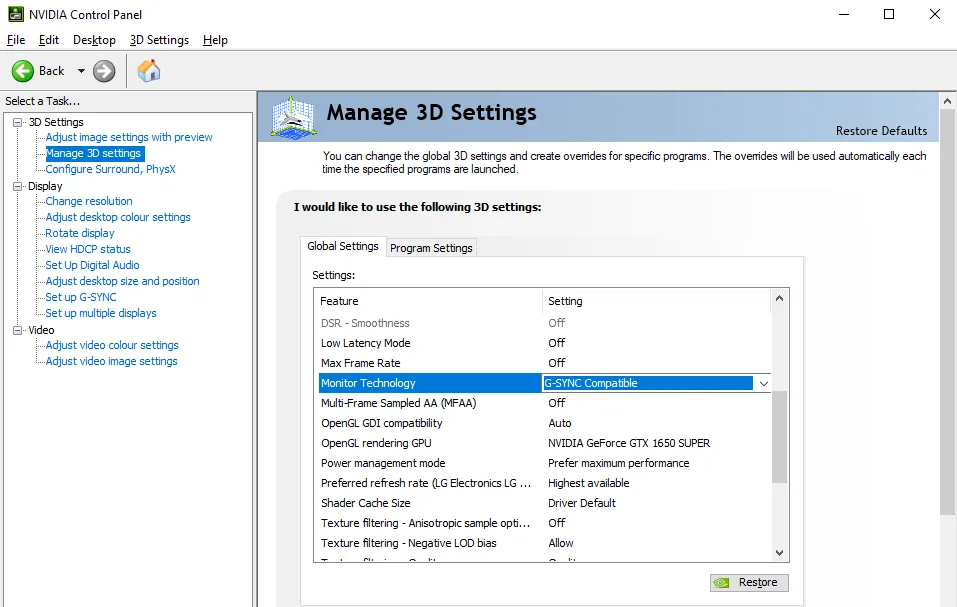
В качестве дополнительного примечания проверьте, установлена ли для параметра «Предпочтительная частота обновления» значение «Максимально доступное». Это позволяет вашему монитору FreeSync использовать максимальную частоту обновления.
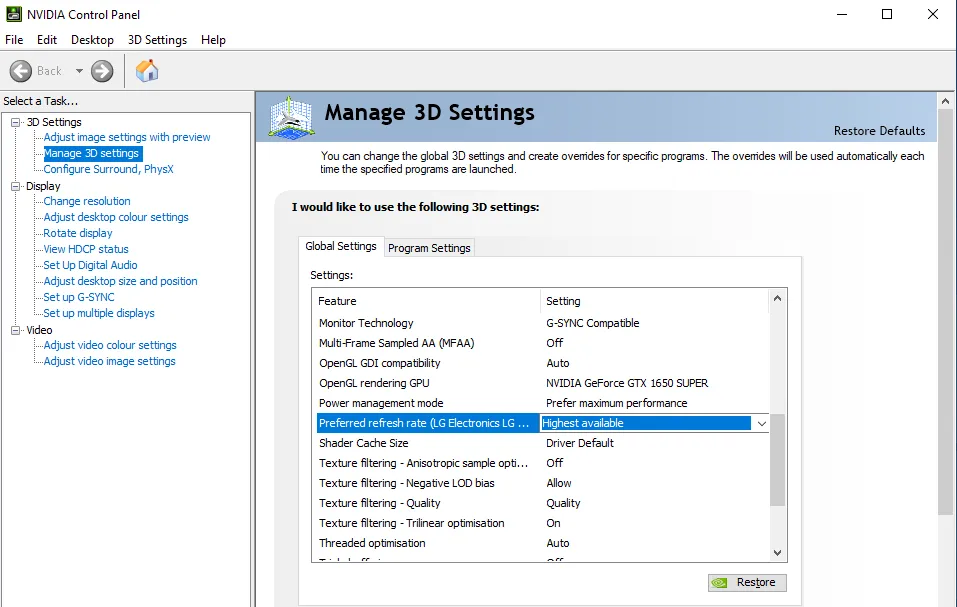
Для оптимальной работы G-Sync мы рекомендуем использовать V-Sync вместе с G-Sync, чтобы устранить разрывы экрана, когда частота кадров превышает диапазон VRR. В разделе «Глобальные настройки» прокрутите список вниз до конца и установите для параметра «Вертикальная синхронизация» значение «Вкл.». Нажмите «Применить», чтобы сохранить изменения.
(Примечание. Во время игры убедитесь, что внутриигровая V-Sync отключена. Это позволит V-Sync работать в тандеме с G-Sync на уровне драйвера.)
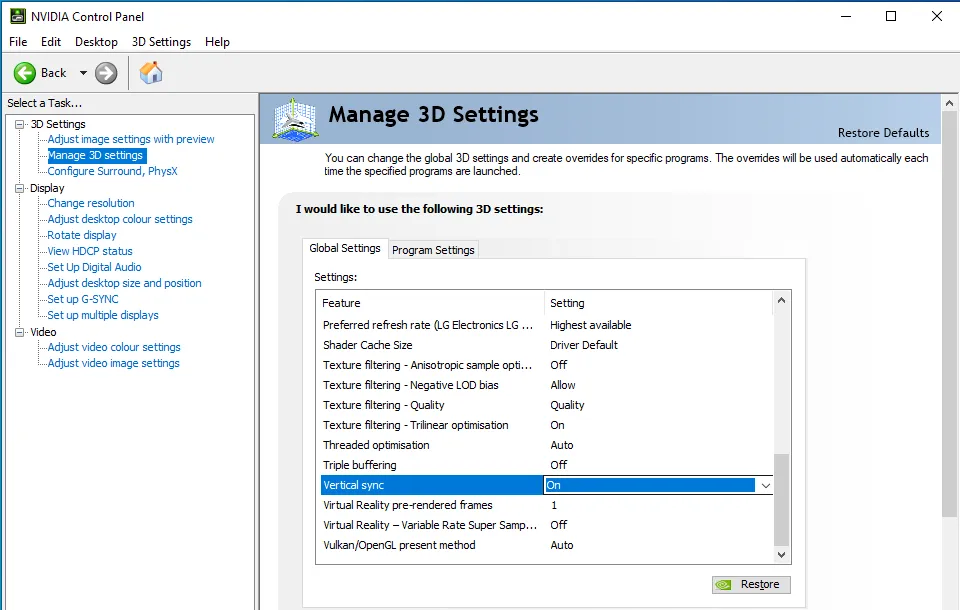
После изменения этих настроек нажмите «Настроить G-SYNC» на вкладке «Экран». Если вы используете несколько мониторов, выберите основной дисплей и установите флажок рядом с пунктом «Включить G-SYNC, совместимость с G-SYNC». Поскольку большинство несертифицированных мониторов FreeSync страдают от серьезных проблем с мерцанием при работе G-Sync в оконном режиме, рекомендуется включать функцию G-Sync исключительно для полноэкранного режима. Когда вы закончите вносить эти изменения, установите флажок рядом с «Включить настройки для выбранной модели дисплея», а затем «Применить», чтобы сохранить настройки.
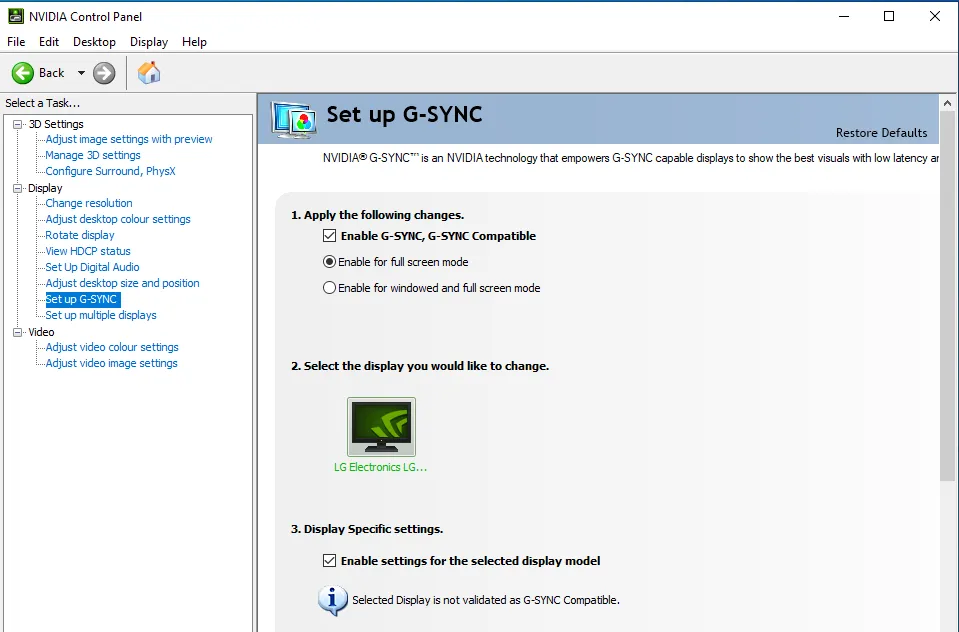
Вот и все! Теперь G-Sync должен быть включен на вашем мониторе FreeSync.
Чтобы проверить, правильно ли работает G-Sync на вашем дисплее FreeSync, загрузите и установите демо-версию G-SYNC Pendulum от Nvidia, удобный инструмент, который может помочь продемонстрировать преимущества технологии Adaptive-Sync. Рассмотрите возможность переключения между No Vsync и G-SYNC, чтобы лучше понять цель G-Sync при синхронизации частоты обновления вашего монитора с частотой кадров вашего графического процессора.

Теперь одной из основных проблем для геймеров на ПК при использовании V-Sync вместе с G-Sync является введение задержки ввода. Это не только способствует дополнительной задержке системы, но и значительно влияет на общий опыт. Чтобы уменьшить любую задержку ввода уровня V-Sync во время игры на дисплее FreeSync, установите максимальную частоту кадров на три кадра ниже частоты обновления монитора. Для монитора с частотой 144 Гц ограничение FPS, равное 141, должно быть достаточно для стабильной скорости кадров по всем направлениям. Если в вашей игре нет внутреннего ограничителя частоты кадров, попробуйте использовать внешний ограничитель частоты кадров, такой как RTSS (сервер статистики Rivatuner) или параметр Nvidia Max Frame Rate в панели управления.
Получите плавный игровой процесс без разрывов с Nvidia G-Sync
Несмотря на заявления Nvidia о неоптимальном игровом процессе при использовании G-Sync на несертифицированных панелях FreeSync, мы практически не обнаружили различий между обоими вариантами. Помимо эксклюзивных функций, таких как ULMB (Ultra Low Motion Blur) и поддержка Variable Overdrive, графические процессоры Nvidia, как правило, обеспечивают такой же функционал VRR, как и графические процессоры AMD на большинстве мониторов FreeSync.
Вместо монитора G-Sync премиум-класса вы можете сэкономить значительную часть своего бюджета, выбрав дисплей FreeSync (Premium/Premium Pro), который обеспечит лучшее из обоих миров.
Источник: ks-is.com
Как включить FreeSync если появляется ошибка
Существуют технологии, которые помогают повысить производительность монитора за счет улучшения изображений и устранения возникающих с ними проблем. AMD FreeSync — одна из таких технологий. Некоторые пользователи сообщают, что AMD FreeSync не работает или не поддерживается в Windows 11/10. В этом руководстве у нас есть несколько решений, чтобы исправить это.

Что такое AMD FreeSync?
AMD FreeSync — это технология, разработанная AMD для предоставления пользователям динамической частоты обновления. Частота обновления дисплея синхронизируется с частотой кадров графической карты, совместимой с FreeSync, что устраняет возможность задержки ввода, разрывов экрана и зависаний во время игр или воспроизведения высококачественного видео. AMD FreeSync работает через соединения DP (DisplayPort) или HDMI.

У этой технологии есть три варианта: AMD FreeSync, AMD FreeSync Premium и AMD FreeSync Premium Pro. Их возможности различаются в зависимости от варианта. AMD FreeSync — это базовая версия всех. AMD FreeSync Premium работает с разрешением FHD не менее 120 Гц, тогда как FreeSync Premium Pro предлагает тщательную сертификацию цвета и яркости. AMD перечислила все мониторы разных брендов и производителей на своем официальном веб-сайте, чтобы клиенты знали, поддерживает ли их монитор AMD FreeSync или нет.
AMD FreeSync не поддерживается или работает в Windows 11/10
Если AMD FreeSync не работает в Windows 11/10, вы можете использовать следующие методы для решения проблемы.
Статьи по Теме

Обновления KB5005611 для Windows 10 с множеством исправлений

Обновление KB5006674 сборка 22000.258 Windows 11
Проверьте, совместим ли монитор с AMD FreeSync

Не каждый монитор совместим с AMD FreeSync. Вы должны проверить, совместим ли ваш монитор с AMD FreeSync. Чтобы найти это, сначала узнайте номер модели вашего монитора и введите номер модели в поле поиска на официальном сайте AMD.
Попробуйте разные порты
Чтобы устранить аппаратную причину, по которой AMD FreeSync не работает, вам нужно попробовать разные порты. Если вы используете HDMI, попробуйте DP и посмотрите, работает ли он. Для правильной работы FreeSync необходимы кабели HDMI 2.0 и DP 1.2. Также проверьте наличие неисправных кабелей или портов.
Обновить графические драйверы
Поскольку ошибка напрямую связана с графикой, вам необходимо обновить графические драйверы до последней версии, чтобы исключить вероятность того, что графические драйверы являются причиной проблемы. Итак, попробуйте обновить графические драйверы и проверьте, сохраняется ли проблема. Вы можете использовать один из способов ниже, чтобы обновить драйверы вашего устройства:
- Проверьте наличие обновлений драйверов через Центр обновления Windows, чтобы обновить драйверы.
- Посетите сайт производителя для загрузки драйверов.
- После завершения обновления графических драйверов проверьте, работает ли AMD FreeSync.
Отключить полноэкранную оптимизацию

Полноэкранная оптимизация — это функция Windows, которая помогает повысить производительность видеоплееров и игр. Он включен по умолчанию, когда мы играем в видеоигры и проигрываем видео. Игры или видеоплеер улучшаются за счет выделения максимальных ресурсов этому конкретному процессу, когда он включен. Вам нужно отключить его, чтобы увидеть, не приводит ли он к тому, что AMD FreeSync не работает.
Как отключить полноэкранную оптимизацию:
- Щелкните правой кнопкой мыши программу или игру, использующую полноэкранную оптимизацию, а также AMD FreeSync, и выберите «Свойства».
- Затем перейдите на вкладку «Совместимость».
- Установите флажок рядом с Отключить оптимизацию в полноэкранном режиме.
- Нажмите «Применить», а затем «ОК».
Установите графический процессор по умолчанию
Иногда причиной проблемы может быть предоставление Windows возможности выбора графических предпочтений. Вам нужно выбрать графическую производительность с поддержкой AMD, чтобы решить эту проблему.
- Откройте приложение «Настройки».
- Выберите дисплей.
- Затем нажмите Графика.
- Выберите программу, которая нуждается в функции AMD FreeSync или использует большие графические ресурсы, и нажмите «Параметры».
- Вы увидите окно настроек графики.
- Выберите режим производительности, поддерживаемый AMD Graphics, и нажмите «Сохранить».
Это различные способы, с помощью которых вы можете заставить работать AMD FreeSync, если она не работала ранее.
Как включить AMD FreeSync в Windows 11/10?
Вам нужен монитор с поддержкой AMD FreeSync. Затем перейдите в программу настроек AMD Radeon и найдите вкладку AMD FreeSync под дисплеем. Переключите кнопку рядом с AMD FreeSync, чтобы включить ее.
Работает ли AMD FreeSync в оконном режиме?
Да, AMD FreeSync работает как в оконном, так и в полноэкранном режиме. Иногда по возможностям монитора работает только в оконном режиме. Все зависит от совместимости вашего монитора.
Источник: pcrentgen.ru
AMD FreeSync, FreeSync Premium и FreeSync Premium Pro: в чем разница

A MD FreeSync внедряется в большинство мониторов, даже в офисных. Технология предлагает ощутимые преимущества как для обычных, так и для опытных геймеров, но что именно делает FreeSync и чем отличаются варианты Premium и Premium Pro?
FreeSync — это технология AMD с переменной частотой обновления
FreeSync — это технология AMD, разработанная в первую очередь для работы с графическими процессорами AMD, такими как линейка Radeon. Это реализация AMD технологии переменной частоты обновления (VRR), которая позволяет графическому процессору и монитору синхронизироваться для более плавного игрового процесса. Посмотрите рекламный видеоролик AMD о FreeSync, чтобы узнать больше.
Основным преимуществом VRR является возможность устранения разрывов экрана. Разрыв происходит, когда графический процессор не готов отправить полный кадр на монитор, поэтому вместо него отправляется частичный кадр. Без включенного VRR монитор будет ожидать (и отображать) новый кадр каждый раз при обновлении дисплея, что называется частотой обновления.
Большинство обычных офисных мониторов обновляются с частотой около 60 Гц. Это означает, что каждую секунду отображается 60 кадров. Если графический процессор не может вовремя подготовить кадр, частичный кадр отображается поверх предыдущего. Это приводит к появлению неприглядных рвущихся артефактов, которые негативно влияют на восприятие.
Благодаря технологии VRR, такой как FreeSync, графический процессор может дать монитору команду дождаться готовности следующего кадра. Это гарантирует, что на монитор отправляются и отображаются только полные кадры, что практически исключает разрывы.
Другие бренды технологии VRR включают NVIDIA G-Sync и стандарт VRR, определенный в спецификации HDMI 2.1.
FreeSync Premium and Premium Pro Benefits
В то время как базовая FreeSync устраняет разрывы экрана при более низких частотах обновления около 60 Гц, FreeSync Premium ожидает частоту обновления 120 Гц или выше при разрешении 1080p. Он также обеспечивает компенсацию низкой частоты кадров (LFC), технологию, которая позволяет монитору дублировать кадры для сглаживания провалов в производительности.

FreeSync Premium Pro ранее назывался FreeSync 2 HDR, пока AMD не решила провести ребрендинг в начале 2020 года. Эта реализация специально нацелена на игры с HDR (расширенным динамическим диапазоном), которые для правильного отображения должны иметь тональное отображение. За счет передачи информации обратно на компьютер, управляющий дисплеем, время ожидания сокращается за счет исключения шагов, необходимых для подготовки изображения HDR.
Реализация FreeSync Premium Pro также включает LFC для более плавного игрового процесса. В то время как стандартные FreeSync и FreeSync Premium должны работать со всем контентом, FreeSync Premium Pro поддерживается в процессе каждой игры. Вы можете увидеть полный список игр, совместимых с FreeSync Premium Pro, на сайте AMD.
Источник: guidepc.ru